Hitro ustvarite spustni seznam več stopenj v Excelu
Kutools za Excel
Izboljša Excel s 300+
Zmogljive lastnosti
Na splošno je enostavno ustvariti spustni seznam s funkcijo preverjanja podatkov v Excelu. Kaj pa ustvarjanje dinamičnega spustnega seznama z več nivoji, pravi 3 ravni v Excelu? Tukaj, z Dinamični spustni seznam značilnost Kutools za Excel, lahko preprosto ustvarite spustni seznam 2-5 stopenj v Excelu.
- V Excelu vodoravno ustvarite dvostopenjski spustni seznam
- V Excelu ustvarite navpično spustni seznam na dveh ravneh
- Ustvarite spustni seznam 2-5 stopenj v Excelu
V Excelu vodoravno ustvarite dvostopenjski spustni seznam
Recimo, da imate meni s 4 kategorijami, kot je prikazano spodaj. Zdaj lahko uporabite Dinamični spustni seznam funkcija za ustvarjanje dvostopenjskega spustnega seznama v vodoravni smeri, kot sledi:

1. Kliknite Kutools > Spustni seznam > Dinamični spustni seznam da omogočite to funkcijo.

2. v Odvisni spustni seznam pogovorno okno, nastavite na naslednji način:
(2) V Obseg podatkov izberite izvorne podatke, ki ste jih uporabili za odvisni spustni seznam;
(3) Označite Dinamični spustni seznam vodoravno možnost;
(4) V razdelku določite ciljni obseg Izhodni razpon škatla;
(5) Kliknite OK gumb.

nasveti: V Izhodni razpon polje, izberite dva stolpca za prikaz dinamičnega spustnega menija.
Zdaj ste ustvarili dvostopenjski spustni seznam v vodoravni smeri. Oglejte si posnetek zaslona:

V Excelu ustvarite navpično spustni seznam na dveh ravneh
Dvostopenjske spustne sezname lahko v navpični smeri enostavno ustvarite tudi z Dinamični spustni seznam funkcija v Excelu.
1. Kliknite Kutools > Spustni seznam > Dinamični spustni seznam da omogočite to funkcijo.
2. v Odvisni spustni seznam pogovorno okno, nastavite na naslednji način:
(1) Preverite ModeA: Spustni seznam, odvisen od ravni 2 možnost v način odsek;
(2) V Obseg podatkov izberite izvorne podatke, ki ste jih uporabili za odvisni spustni seznam;
(3) V razdelku določite ciljni obseg Izhodni razpon škatla;
(4) Kliknite OK btoon.

nasveti:
(1) V Izhodni razpon polje, izberite dve vrstici za prikaz dinamičnega spustnega menija.
(2) Ne označite Dinamični spustni seznam vodoravno možnost.
Zdaj ste ustvarili dvostopenjski spustni seznam v navpični smeri. Oglejte si posnetek zaslona:

Ustvarite spustni seznam 2-5 stopenj v Excelu
Na primer, imam tabelo s celinami, državami in mesti, kot je prikazano spodaj. In uporabil bom Dinamični spustni seznam funkcija za ustvarjanje 3-stopenjskega spustnega seznama v Excelu.

1. Kliknite Kutools > Spustni seznam > Dinamični spustni seznam da omogočite to funkcijo.
2. v Odvisni spustni seznam pogovorno okno, nastavite na naslednji način:
(1) Preverite ModeB: Spustni seznam od 2 do 5 ravni možnost v način odsek;
(2) V Obseg podatkov izberite izvorne podatke, ki ste jih uporabili za odvisni spustni seznam;
(3) V razdelku določite ciljni obseg Izhodni razpon škatla;
(4) Kliknite OK gumb.


 v spodnjem levem kotu pogovornega okna in nato izberite Razvrsti po abecedi V meniju.
v spodnjem levem kotu pogovornega okna in nato izberite Razvrsti po abecedi V meniju.


| Opozorilo o napaki 1 | Opozorilo o napaki 2 | |
 |
 |

Do zdaj sem ustvaril 3-stopenjski spustni seznam. Oglejte si posnetek zaslona:
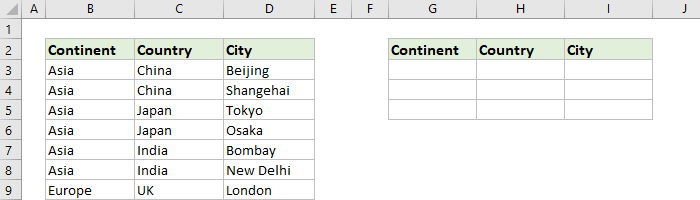
nasveti: Če vaši podatki vsebujejo 4 (ali 5) stolpce, bo ta funkcija ustrezno ustvarila spustni seznam 4 (ali 5) ravni.
Opombe
1. V Ljubljani Odvisni spustni seznam v pogovornem oknu lahko kliknete Primer gumb, da odprete vzorčni list. Vendar bo ta postopek zaprl trenutno pogovorno okno.
2. Lahko uporabite Počisti omejitve preverjanja veljavnosti podatkov značilnost Kutools za Excel da izbrišete preverjanje veljavnosti spustnih seznamov.
Predstavitev : Ustvarite spustni seznam več stopenj v Excelu
Naslednja orodja vam lahko v veliki meri prihranijo čas in denar, katero je najbolj primerno za vas?
Zavihek Office: Uporaba priročnih zavihkov v pisarni, kot način Chrome, Firefox in New Internet Explorer.
Kutools za Excel: Več kot 300 naprednih funkcij za Excel 2021, 2019, 2016, 2013, 2010, 2007 in Office 365.
Kutools za Excel
Zgoraj opisana funkcionalnost je le ena izmed 300 zmogljivih funkcij Kutools za Excel.
Zasnovan za Excel(Office) 2021, 2019, 2016, 2013, 2010, 2007 in Office 365. Brezplačen prenos in uporaba 30 dni.
